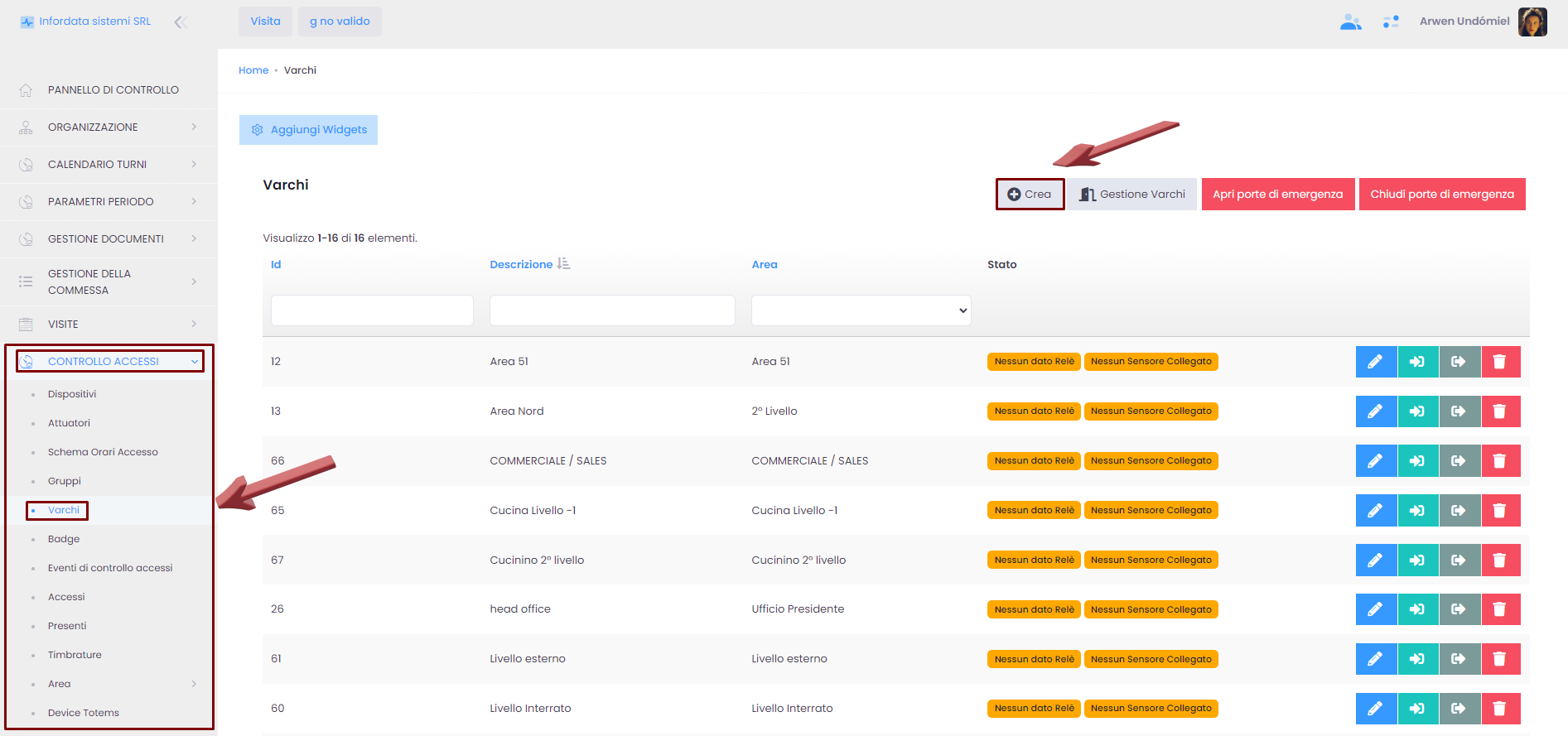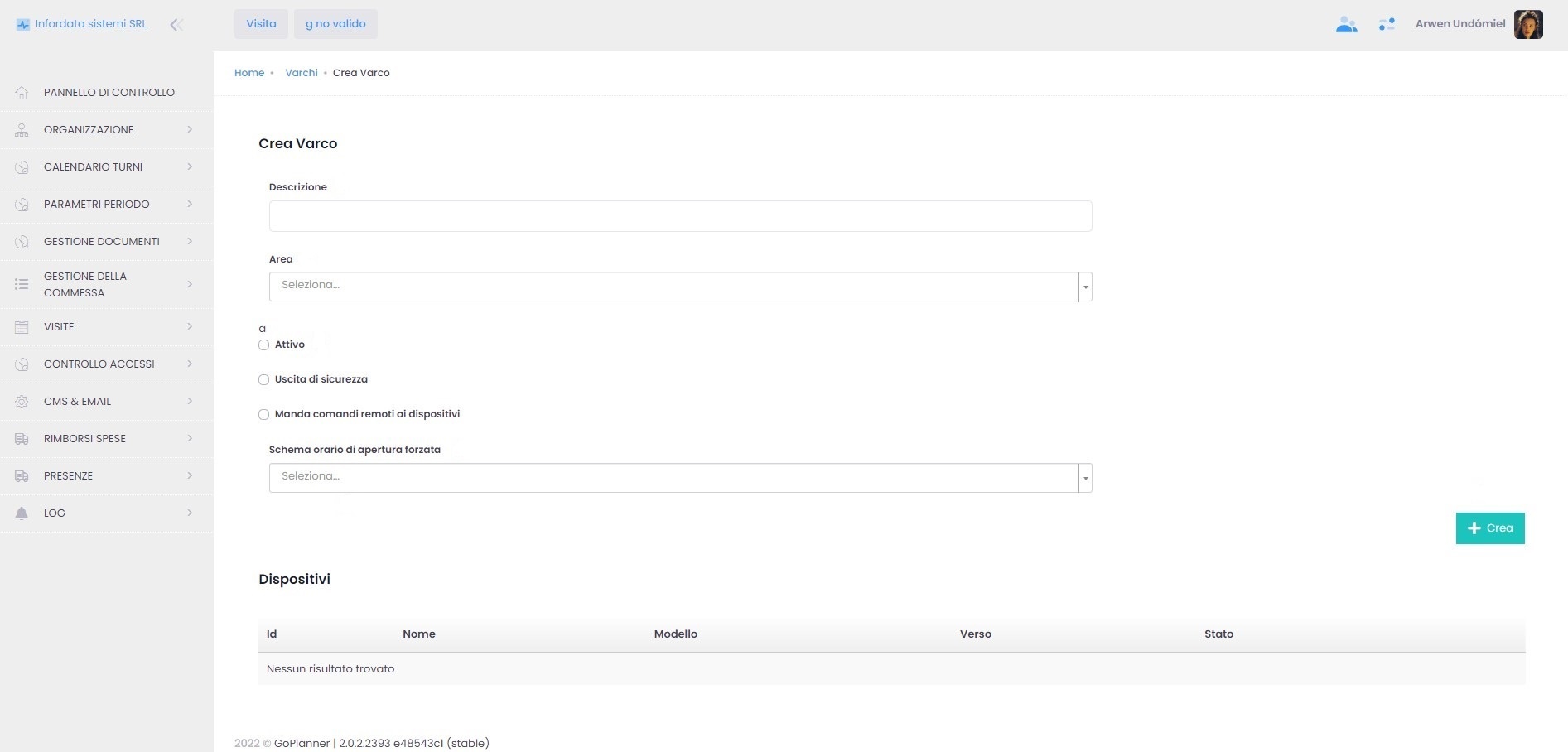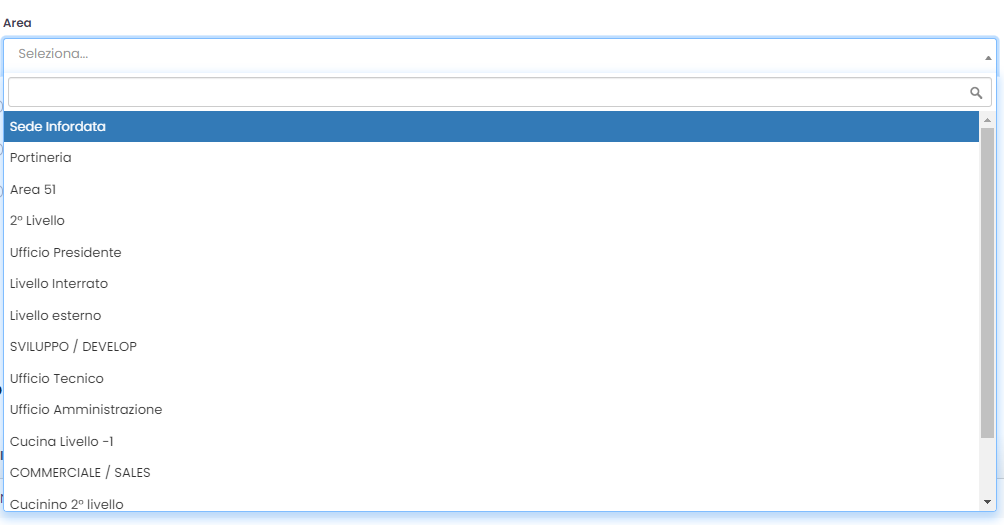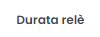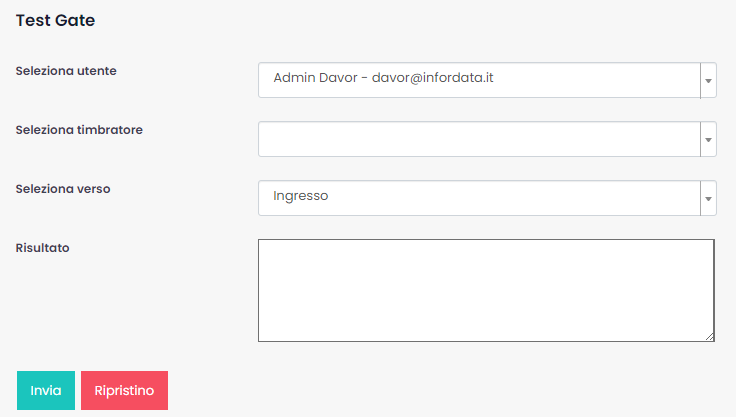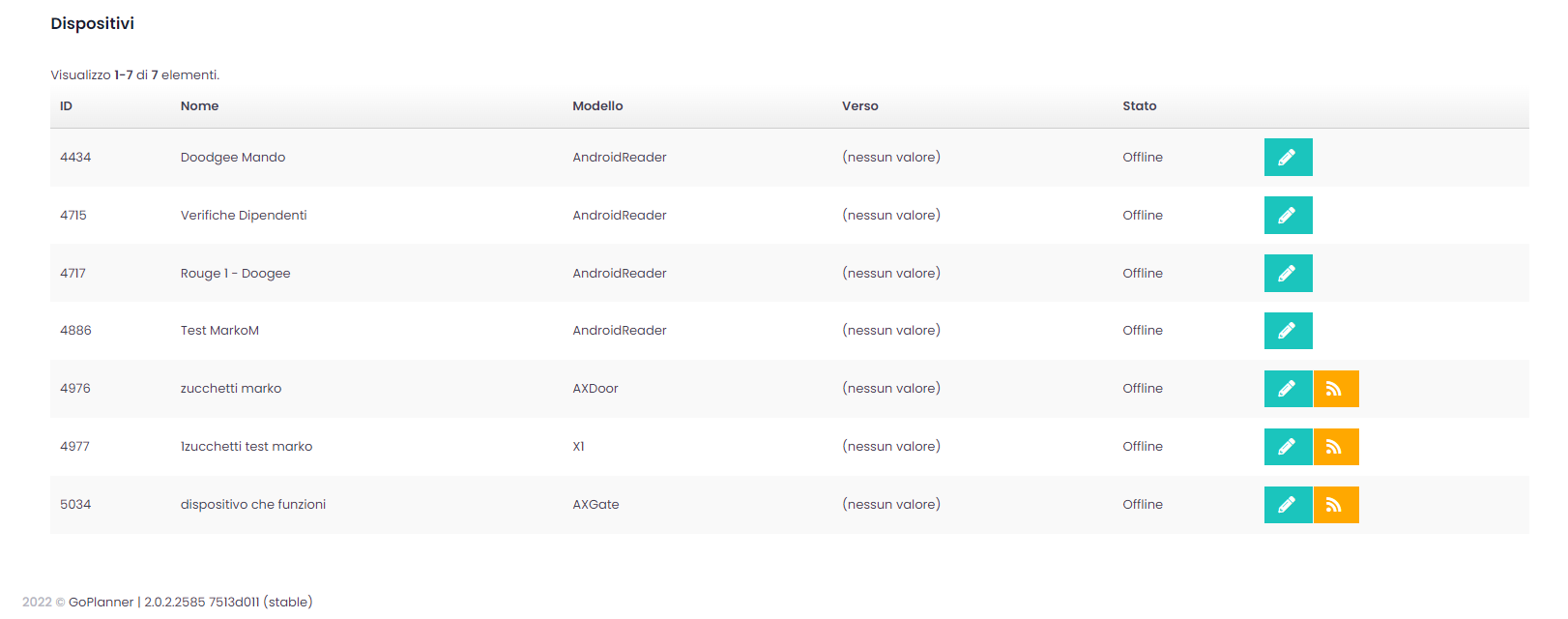Il varco corrisponde al punto di accesso in un'area protetta (vedi anche Area), attraversando una porta o un tornello. Ad ogni singolo varco è associato un dispositivo.
Creazione varco
Il varco viene creato dalla pagina Varchi del menu Controllo Accessi, cliccando sul pulsante posto a destra della pagina.
Si aprirà la seguente schermata:
Parametri del varco
Parametri base
Descrizione dei campi obbligatori o facoltativi per la creazione del varco:
il nome del varco (obbligatorio)
dal menu a tendina bisogna selezionare l'area, alla quale è associato il varco (vedi anche Area) (obbligatorio)
Parametri avanzati
spuntando questo comando, il varco viene attivato, altrimenti il controllo accessi risulta disattivato.
quando selezionato, il varco viene associato ai varchi che vengono sbloccati in caso di emergenza tramite il pulsante .
Tramite questo pulsante attiviamo il dialogo con i dispositivi di controllo accessi.
Qui possiamo selezionare uno schema orario durante il quale il varco rimane aperto.
Qui definiamo l'orario di chiusura dei varchi (es. durante la notte).
Qui possiamo impostare la durata di apertura di un varco. Dal menu a tendina possiamo scegliere tra durata Breve e Infinita. L'opzione Breve equivale in pratica all'apertura di un cancello tramite un telecomando. Con il pulsante Apri varco attivo, il sistema invia il comando di sblocco del relè, il varco si apre per alcuni secondi e poi si richiude. Selezionando l'opzione Infinito, il varco rimane aperto in caso di comando Mostra il pulsante Apri varco attivo.
Selezionando questo comando, il pulsante Apri varco viene visualizzato sulla pagina relativa ai varchi; un operatore può aprire il varco cliccando sul pulsante. Allo stesso tempo, quando attivo, questo comando mantiene il varco aperto di default, fino a quando non viene premuto il pulsante Chiudi varco.
Selezionando questo comando, il pulsante Chiudi varco viene visualizzato sulla pagina relativa ai varchi; un operatore può chiudere il varco cliccando sul pulsante. Allo stesso tempo, quando attivo, questo comando invia il comando è mantiene il varco chiuso di default, fino a quando non viene premuto il pulsante Apri varco.
Da questo menu a tendina possiamo selezionare e associare al varco dei relè specifici che possiamo sbloccare o bloccare tramite il tasto Mostra pulsante Apri Varco o Mostra pulsante Chiudi Varco.
Strumenti per prove tecniche varco
Il Test Gate (vedi immagine sotto) contiene le funzioni di test dedicate ai sistemisti che forniscono il supporto tecnico. Da qui loro possono simulare il funzionamento del varco e vedere se è configurato correttamente.
Dispositivi del varco
Nella tabella Dispositivi possiamo visualizzare i dispositivi associati al varco.